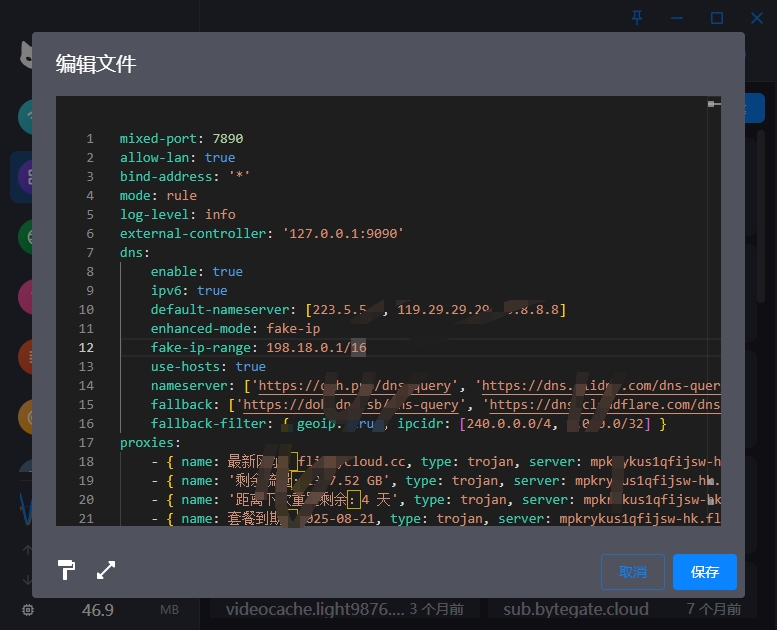在 Clash Verge 裏啓用 TUN 模式 只做兩件事:
1,讓 GUI 幫你裝好內核驅動;2,在配置裏把 TUN 開關和相關參數一次性寫對。
下面給出「最小可用配置」+「高階調優配置」兩段 YAML,複製即用。
一、最小可用配置(90 % 場景 5 行搞定)
# 在 Profiles → 選中配置 → Edit → 追加/修改下面字段即可
tun:
enable: true # 開關
stack: system # 用操作系統自帶網絡棧,兼容最好
dns-hijack: # 劫持 53 端口,防止 DNS 泄漏
- 8.8.8.8:53
- 1.1.1.1:53
保存 → Settings → Network → TUN Mode ON,Clash Verge 會自動安裝/啓動 TUN 驅動(Windows 需一次 Wintun 彈窗授權)。
驗證:
Windows:ipconfig 能看到 Meta 網卡;
macOS:ifconfig 出現 utun 接口;
打開瀏覽器訪問 https://ip.skk.moe 顯示節點 IP 即成功。
- Windows:ipconfig 能看到 Meta 網卡;
- macOS:ifconfig 出現 utun 接口;
打開瀏覽器訪問 https://ip.skk.moe 顯示節點 IP 即成功。
二、高階調優配置(遊戲 / Docker / 虛擬機場景)
tun:
enable: true
stack: gvisor # 性能更好,延遲低;遇到兼容問題再改回 system
dns-hijack:
- any:53 # 劫持所有 53 端口請求,防泄漏更徹底
auto-route: true # 自動寫入系統路由表(Windows/macOS 可用)
auto-detect-interface: true# 自動綁定出口網卡,避免多網卡衝突
endpoint-independent-nat: true # 打洞成功率更高,適合 P2P/遊戲
mtu: 9000 # 物理網卡 > 1500 時提高 MTU 降低分片
三、系統級注意事項(一次設置永久生效)
| 系統 | 額外步驟 | 備註 |
|---|---|---|
| Windows | 首次啓用 TUN 會彈出 Wintun 驅動安裝 → 允許即可;若殺軟攔截需放行 clash-meta.exe。 |
如仍失敗,手動安裝 wintun-0.14.1.zip 的 .dll 到 C:\Windows\System32\ |
| macOS | 需授權 “系統擴展” → 設置 → 隱私與安全 → 允許 clash-verge-rev 網絡擴展;重啓生效。 |
macOS 14 以上若提示“需要開發者模式”,終端執行 sudo systemextensionsctl developer on |
| Linux | 需要 CAP_NET_ADMIN 權限: sudo setcap cap_net_admin,cap_net_raw+ep /opt/clash-meta |
或直接用 root 啓動 |
-
TUN 開關灰色點不了
→ 沒裝驅動:Windows 看設備管理器是否缺失 Wintun Adapter;macOS 檢查系統擴展是否被阻止。 -
啓動後斷網 / 無法解析域名
→ 確認 YAML 裏dns.enable: true且dns-hijack已寫;再檢查系統 DNS 是否被清掉(Clash 日誌裏應有dns server). -
遊戲延遲高
→ 把stack: gvisor改system,或把mtu調回 1500。